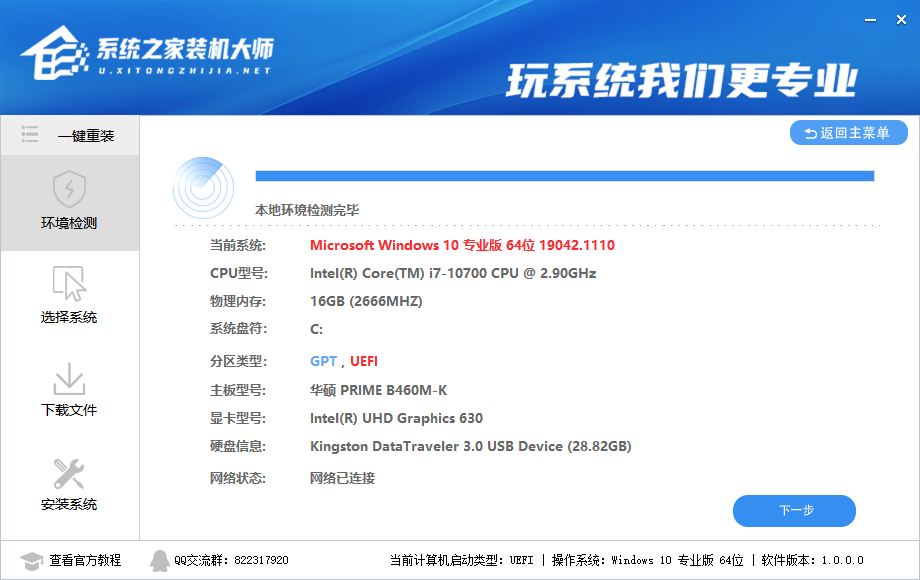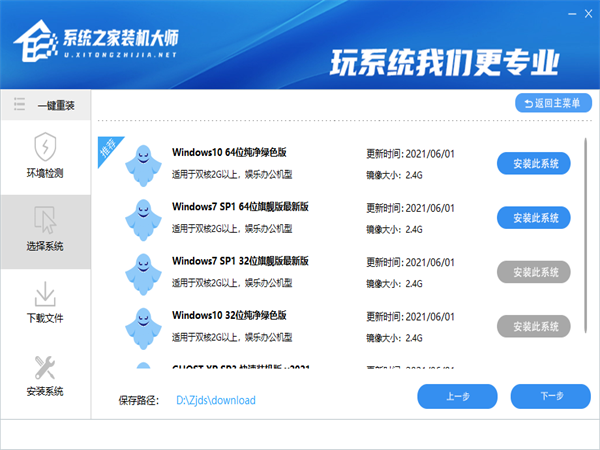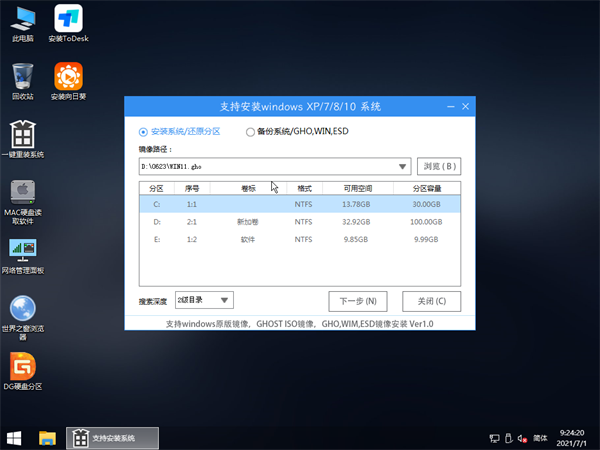Win10升级Win11的方法 Win10升级Win11安装教程
微软已经正式发布新一代操作系统Win11,新系统带来了全新的界面以及新功能体验,那么Win10系统如何才能升级到Win11呢?首先升级Win11是有最低硬件配置要求的,以及必须要支持TPM2.0和安全启动模块(其实也可以不用的),想从Win10系统升级到Win11,你可以选择在线升级,也可以选择下载ISO镜像包来安装升级,下面就为大家带来这两种升级方法的介绍吧。
微软早前已经公布了Win11的最低硬件要求,具体如下图。

Windows 11 最低系统要求(来源微软官网)
方法一:通过DEV通道升级Win11预览版
首先,我们需要先加入到Windows Insider通道。开启Win10设置,找到Windows Inside的页面,选择加入。微软会要求绑定相关的微软账号,并且选择相关通道,这里选择Dev即可。
随后,按照系统提示重启。完成重启后,再进入到Win10设置面板,观察是否已经进入到了Dev通道。确认后,检查更新,即可看到Win11预览版推送了。
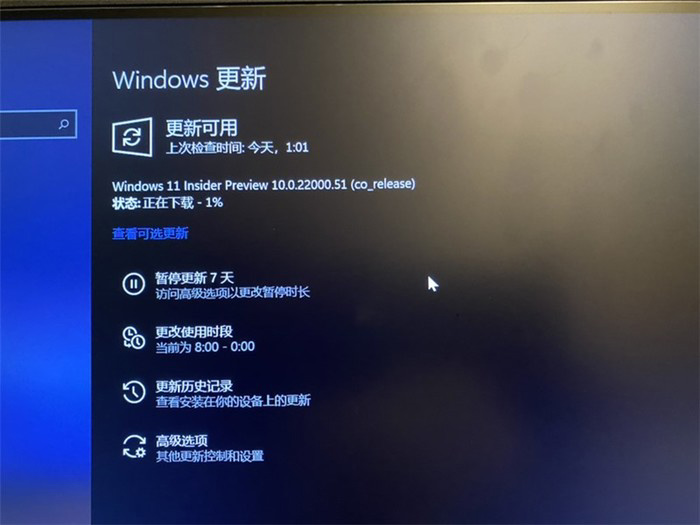
通过 Windows Update 升级 Win11 预览版
升级到Win11有何注意事项?
升级到Win11,需要注意以下几点。
1、这是一个预览版测试,不适合作为主力使用。尽管Win11已经接近完成,但它仍存在一些问题,也不要将它勉强安装在不支持或者较为老旧的设备上。
2、数据量。升级Win11大概需要下载2GB的数据,请预留好硬盘空间,以及注意不要接入移动数据。
3、安装兼容性。这次的Win11预览版无需使用ISO或者其他工具升级,直接从微软官方的Windows Update通道更新即可。但当前网络上也流出了非官方渠道的Win11预览版ISO镜像,可以通过ISO升级安装,大家可以通过下面链接获取。
方法二:下载Win11 ISO镜像包来安装升级
1、下载【系统之家装机大师】,点击“一键重装系统”, 程序会默认检测当前系统环境,安装时直接会读取win11系统iso镜像,这样就可以跳过TPM2.0的检测了,检测完成后,点击“选择镜像文件”进行操作。
2、系统之家已为您推荐适合电脑配置的Win11系统版本,点击“下一步”。
3、到了这一步时用户即可离开电脑,程序会全自动完成重装步骤。
4、自动重启并全自动安装。
以上就是从Win10升级到Win11系统的两种方法了,大家可以根据自己的情况来选择适合自己的方法进行升级。
Win11如何恢复到Win10
有很多朋友升级到了Win11系统,在体验了一段时间后,发现还存在不少的BUG,想要重新退回到Win10系统,但是不知道如何才能恢复到Win10系统,下面就为大家带来Win11如何恢复到Win10的教程,有需要的朋友都来看看吧。
第1步:第一步是从Windows 11打开新设置。在这里,您需要转到图像中显示的系统设置。
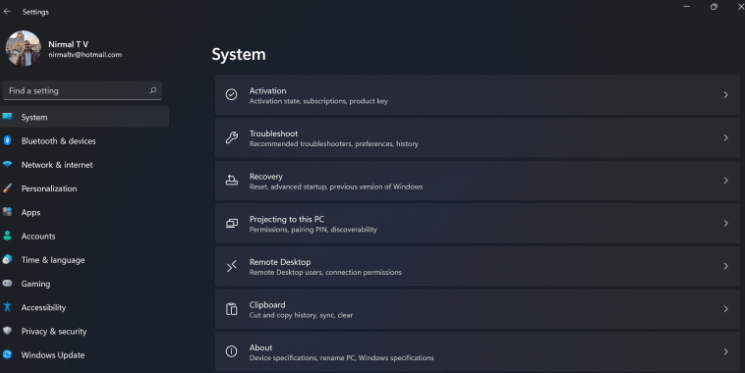
第2步:在系统设置下,选择“恢复”选项。在这里,您将能够看到“以前版本的窗口”选项。您还可以在它旁边看到一个“返回”按钮,单击此按钮。
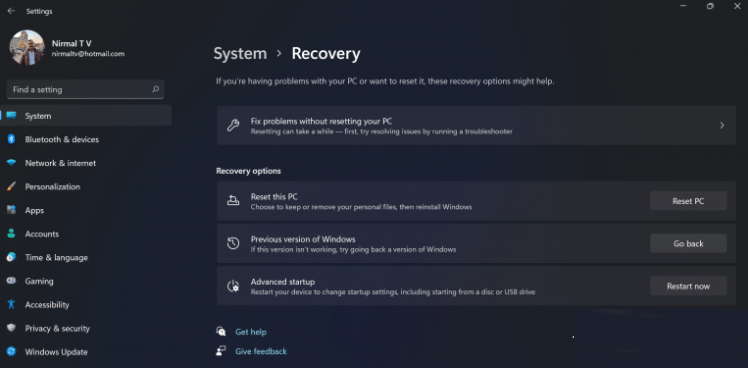
第3步:您可以指定要返回Windows10或旧版本的Windows的原因。选择任何原因,然后单击下一个。
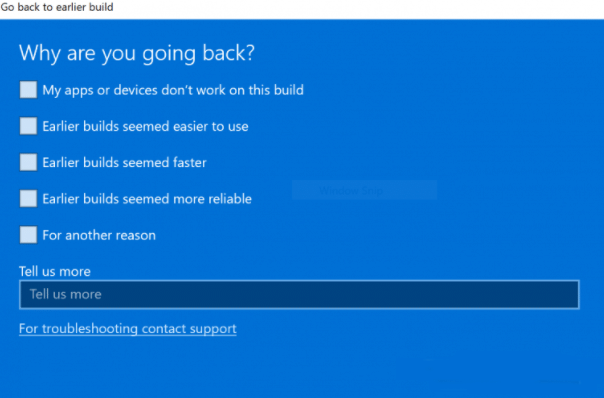
第4步:在下一步中,您可以选择检查更新或跳过此步骤。
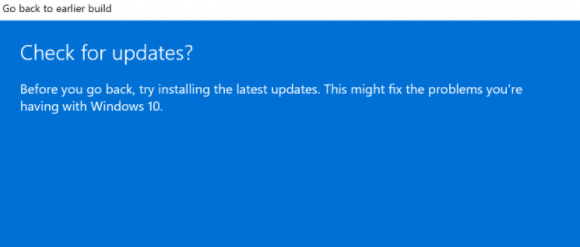
第5步:在下一步,设置将告诉你,如果你确定重新安装几个应用程序后,降级到以前的版本。
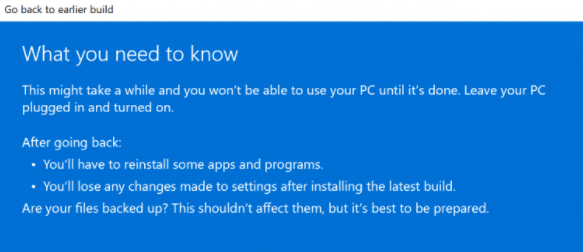
第6步:请确保您知道要登录到以前的版本的密码,因为降级后将需要密码。
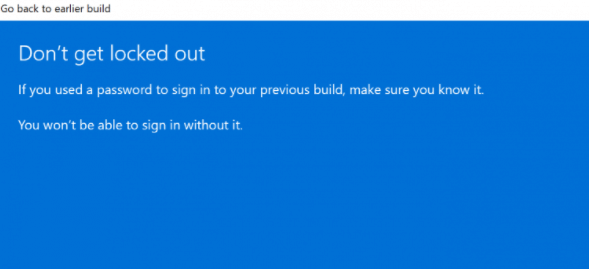
第7步:最后一步是单击“返回”到较早的构建按钮,Windows将将您的PC从Windows11降级为上一个版本。
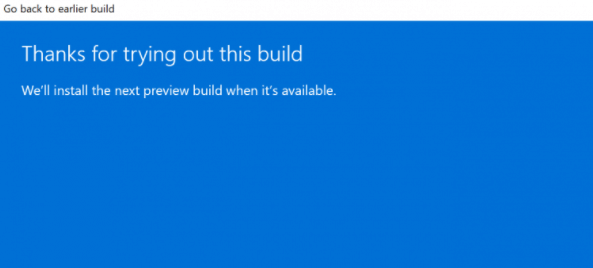
热门教程
笔记本Win7系统屏幕变小两侧有黑边怎么解决?
2Win11电脑任务栏图标重叠怎么办?任务栏图标重叠图文教程
3Win10如何强制删除流氓软件?Win10电脑流氓软件怎么彻底清除?
4Win10视频不显示缩略图怎么办?
5Win11安卓子系统安装失败
6Windows11打印机驱动怎么安装?Windows11打印机驱动安装方法分享
7Win7旗舰版COM Surrogate已经停止工作如何解决?
8Win7电脑字体怎么改回默认字体?Win7改回默认字体方法?
9Win11开始菜单怎么样设置在左下角?Win11开始菜单移至左下角步骤
10如何在Win11正式版中创建虚拟桌面?Win11正式版创建虚拟桌面的方法
装机必备 更多+
大家都在看
电脑教程专题 更多+